10 بهترین نکته و ترفند طراح مایکروسافت
در این مقاله تخصصی از مجله 98zoom میخواهیم از 10 بهترین نکته و ترفند طراح مایکروسافت
با شما صحبت کنیم ، پس با یک مقاله مفید و آموزشی دیگر از تیم نود و هشت زوم همراه ما باشید :
پس از ماهها آزمایش بتا با کاربران منتخب، آخرین برداشت مایکروسافت از Canva و Adobe Express بالاخره آمد. مایکروسافت دیزاینر برخلاف رقبای خود، به شدت روی هوش مصنوعی سرمایه گذاری می کند تا کاربران را به خود جلب کند.

در دسترس برای مشترکین Microsoft 365، در اینجا بهترین نکات و ترفندهای Microsoft Designer برای شروع ارائه شده است.
Microsoft Designer چیست؟
Microsoft Designer جدیدترین ابزار طراحی گرافیک موجود در بازار است. با طراح، می توانید طرح های گرافیکی خیره کننده ای را در کمترین زمان ایجاد کنید. چه مبتدی یا حرفه ای باشید، چیزی برای همه وجود دارد که می تواند طرح های چشم نوازی برای حساب های رسانه های اجتماعی، مشاغل، استارت آپ ها یا استفاده شخصی ایجاد کند.
Microsoft Designer بخشی از اشتراک Microsoft 365 است. به غیر از بستهبندی برنامههای بهرهوری مانند Word و Excel، طرح Microsoft 365 همچنین ویژگیهای بیشتری را در ویرایشگر ویدیوی Clipchamp و دسترسی به Microsoft Designer ارائه میدهد.
این شرکت از DALL-E2 توسط OpenAI برای ایجاد عکس ها و آثار هنری واقعی بر اساس توضیحات شما استفاده می کند. شما همیشه می توانید از تصاویر خود استفاده کنید یا با چندین ابزار ویرایش، طرحی را از ابتدا ایجاد کنید. مانند Clipchamp، Microsoft Designer به عنوان نرم افزار رایگان برای مشترکین Microsoft 365 با ویژگی های حق بیمه اختیاری در دسترس است.
1. از طراح بخواهید که یک طرح ایجاد کند
مایکروسافت با Designer رویکرد منحصر به فردی را در پیش گرفته است. میتوانید با حساب Microsoft 365 خود وارد شوید و صفحه اصلی را بررسی کنید که میخواهد طرحی را که میخواهید ایجاد کنید توضیح دهد.
ما از آن خواستیم که یک پست اینستاگرامی در مورد فروش الکترونیک در 5 می ایجاد کند و دکمه Generate را بزنید. طراح به سرعت چندین عکس و فیلم با جزئیات مرتبط ایجاد کرد. می توانید طرح مورد علاقه خود را انتخاب کنید و شروع به سفارشی سازی آن به دلخواه خود کنید.

2. یک Prompt را امتحان کنید
می توانید چندین نمونه آماده برای استفاده را در Microsoft Designer بررسی کنید تا کمی الهام بگیرید. می توانید مکان نما را روی یک طرح نگه دارید و دستورات را بررسی کنید. برای دریافت ایده در مورد نوشتن توضیحات در Designer، باید چندین فرمان را بررسی کنید.

3. با استفاده از توضیحات یک تصویر ایجاد کنید
آیا می خواهید با استفاده از توضیحات یک تصویر ایجاد کنید؟ شما به راحتی می توانید این کار را در Microsoft Designer انجام دهید.
مرحله 1: به صفحه اصلی Microsoft Designer بروید و روی Generate image کلیک کنید.

گام 2: برای دریافت الهام می توانید برخی از دستورات را بررسی کنید. توضیحات تصویر را بنویسید و روی نماد فلش کلیک کنید.
در اینجا چیزی است که برنامه زمانی که ما در Designer نوشتیم «گربه روی صفحه کلید، از طریق پریسکوپ، شگفتانگیز» به آن دست یافت. خیلی زیرک است، اینطور نیست؟ یک تصویر را انتخاب کنید، الگوهای آماده برای استفاده را با تصویر و توضیحات بررسی کنید و سفارشی کردن طرح را شروع کنید.

همچنین می توانید یک تصویر را از دسکتاپ وارد کنید و متن را برای بررسی ایده های طراحی وارد کنید.
4. با یک بوم خالی شروع کنید
اگر کمک هوش مصنوعی نمیخواهید، همیشه میتوانید با یک بوم خالی در Designer شروع کنید. میتوانید روی «بوم خالی» در پایین کلیک کنید و اندازه مناسبی را برای پستهای اینستاگرام، تبلیغات فیسبوک و استوریهای خود انتخاب کنید.

5. الگوها و ایده های طراحی را بررسی کنید
می توانید برخی از الگوهای آماده برای استفاده را بر اساس اندازه بوم خود بررسی کنید. متاسفانه گالری قالب نسبت به رقبا باریک است و دسته بندی نشده است. برای یافتن یک الگوی مرتبط باید از نوار جستجو در بالا استفاده کنید.
پس از انتخاب یک الگو، روی دکمه ایده ها کلیک کنید تا طرح های مشابه را بررسی کنید.

6. Visuals را بررسی کنید
Microsoft Designer یک کتابخانه غنی از عکس ها، فیلم ها و گرافیک ها برای طراحی شما دارد. میتوانید Visuals را از نوار کناری انتخاب کنید و عکسها، ویدیوها، تصاویر، نمادها، قابها، اشکال و موارد دیگر را بررسی کنید.

7. یک کیت برند ایجاد کنید
میتوانید یک کیت برند در Microsoft Designer ایجاد کنید و مطمئن شوید که همه طرحهای شما یکسان هستند و با شخصیت شرکت شما مطابقت دارند. می توانید به برگه Brand kit بروید و از چندین گزینه انتخاب کنید.

همچنین می توانید با انتخاب عنوان، عنوان فرعی، نوع متن بدنه و پالت رنگ، یک کیت برند ایجاد کنید.

8. جلوه های هوش مصنوعی را در تصاویر بررسی کنید
بهجای تغییر بیپایان روشنایی، کنتراست، اشباع، دما و وضوح تصویر، میتوانید روی دکمه افکتها در بالا کلیک کنید و «Inspire me» را بزنید تا لمس هوش مصنوعی روی آن اعمال شود. به طور خودکار گزینه های مربوطه را تنظیم می کند و ظاهر تصویر را تغییر می دهد. همچنین می توانید پس زمینه تصویر را حذف کنید یا پس زمینه را از همان منو محو کنید.

می توانید طرح های خود را با یک کلیک در چندین حساب رسانه اجتماعی ارسال کنید. پس از انجام تمام ترفندها و تغییرات مربوطه، دکمه دانلود را در بالا فشار دهید و صفحه لینکدین، کسب و کار اینستاگرام و فیسبوک خود را به آن پیوند دهید.

10. طرح خود را به تلفن ارسال کنید
شما به راحتی می توانید طرح خود را از دسکتاپ به گوشی ارسال کنید. در اینجا چگونگی آن است.
مرحله 1: پس از آماده شدن طرح، روی دانلود در گوشه بالا سمت راست کلیک کنید.

گام 2: ارسال به تلفن را انتخاب کنید. Microsoft Designer یک کد QR تولید می کند.

شما می توانید از گوشی آیفون یا اندروید خود برای اسکن کد QR و دریافت فایل استفاده کنید.
خلاقیت خود را آزاد کنید
مایکروسافت همچنین قصد دارد در به روز رسانی های آینده، Designer را با مرورگر Edge ادغام کند. طراح یک شروع محکم از شرکت است. ما نمی توانیم صبر کنیم تا ببینیم مایکروسافت چگونه آن را با ویژگی های بیشتر در ماه های آینده بهبود می بخشد. تجربه خود را با Microsoft Designer در نظرات زیر به اشتراک بگذارید.
امیدواریم از این مقاله مجله نود و هشت زوم نیز استفاده لازم را کرده باشید و در صورت تمایل آنرا با دوستان خود به اشتراک بگذارید و با امتیاز از قسمت پایین و درج نظرات باعث دلگرمی مجموعه مجله 98zoom باشید
لینک کوتاه مقاله : https://5ia.ir/lxpizZ
کوتاه کننده لینک
کد QR :

 t_98zoom@ به کانال تلگرام 98 زوم بپیوندید
t_98zoom@ به کانال تلگرام 98 زوم بپیوندید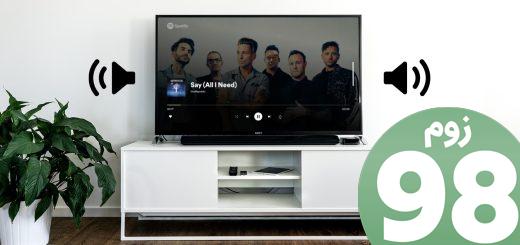
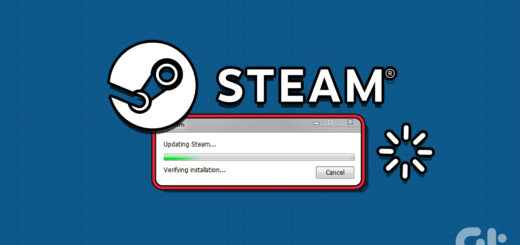







آخرین دیدگاهها